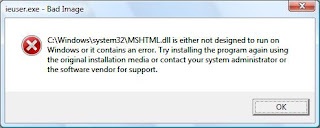GeneralLG
Tuesday, January 15, 2019
Sunday, September 6, 2015
Windows системийн эвдэрсэн файлуудыг засварлах, System File Checker хэрэгсэл ашиглах
Windows системийн dll файлын гэмтэж ихээхэн алдаа заадаг. Нилээд олон DLL файл засварлагч прграмууд байдаг боловч үнэтэй, өөрсдөө ч вирус дагуулж нуухыг нь авах гээд нүдийг нь сохолчих хэрэгсэлүүд байдаг.
Windows үйлдлийн системийн өөрийхөн багцад ирдэг SFC хэрэгсэлийг ашиглах илүү амар бөгөөд үр дүнтэй.
System File Checker хэрэглэгчид Windows системийн эвдэрсэн болон дутуу файлуудыг сэргээх боломжийг олгодог.
Энэ хэрэгсэл нь Windows 98 аас хойшхи хувилбаруудад бий.
Жишээ нь иймэрхүү DLL файлын алдаа тохиолддог.
Энэ тохиолдолд command promt - оо Administrator эрхээр нээгээд
Windows үйлдлийн системийн өөрийхөн багцад ирдэг SFC хэрэгсэлийг ашиглах илүү амар бөгөөд үр дүнтэй.
System File Checker хэрэглэгчид Windows системийн эвдэрсэн болон дутуу файлуудыг сэргээх боломжийг олгодог.
Энэ хэрэгсэл нь Windows 98 аас хойшхи хувилбаруудад бий.
Жишээ нь иймэрхүү DLL файлын алдаа тохиолддог.
Энэ тохиолдолд command promt - оо Administrator эрхээр нээгээд
sfc scannow комманд өгөхөд л хангалттай.
Ингээд л гараад байсан ядаргаатай алдаа засагдаж таны систем хэвийн байдалдаа орно.
Хэрвээ SFC tool ээр уншаад засагдаагүй бол гар аргаар засах нь 100 хувь найдвартай арга байс байна.
Windows системийн эвдэрсэн файлуудыг
гар аргаар засварлах
Алдаа заасан файлыг яг адилхан хувилбар бүхий үйлдлийн системтэй өөр компьютерээс эвдрээгүй файлыг хуулж дарж хуулах юм.
Ингэхийн тулд
1. Тухайн системийн файлд хандах эрх олж авах хэрэгтэй. Эрх олж авахын тулд
1. Тухайн системийн файлд хандах эрх олж авах хэрэгтэй. Эрх олж авахын тулд
takeown /f Файлын_зам коммандийг өгнө.
Бид жишээндээ system32 директорийн jscript.dll файл дээр алдаа гарсан гэж үзье.
takeown /f C:\Windows\system32\jscript.dll
Takeown - Тухайн файлд хандах эрх олж авах tool
Takeown - Тухайн файлд хандах эрх олж авах tool
/f - файлыг зааж буй
2. Тухайн файлыг өөрчлөх эрх олж авна.
icacls C:\windows\system32\jscript.dll /grant administrators:F
icacls - Тухайн файлд өөрчлөлт хийх боломжийг олгодог
За ингээд ижил системтэй компьютерээс хуулж авсан файлаа дарж хуулаад л боллоо.
Thursday, August 27, 2015
3x4, 4x6, 3.5x4.5 хэмжээтэй цээж зураг A4 page-д өрж хэвлэх-photoshop-ын action (cs4, cs5, cs6, cc)
Сайн байна уу?
Ойрд блогтой бичлэг оруулсангүй. Надад өөрийнхөө ч тэр дээрхи хэмжээний цээж зураг хэвлэх тохиолдол гардаг. Миний photo printer A4 цаасан дээр хэвлэдэг тул зурагаа өрж байршуулж байж хэвлэдэг. Ихэнх хүмүүс A4-ийн photo цаасан дээр зурагаа хэвлэдэг болов уу.
Ер нь зөвхөн цээж зураг гэлтгүй photoshop дээр байнга хийгдэг тогтмол үйлдлүүдийг action үүсгэж ажиглах нь амар шүү.
Миний үүсгэсэн action эндээс татаж аваарай.
Photshop програмын Windows-Action-->Load action гээд тус action-ийг зааж өгөөрэй.
Яаж хэрэглэх вэ?
3x4 -- shift+f3
4x6 -- shift+f4
3.5x4.5 -- shift+f5 гэсэн товчны хослолоор ажилуулаарай.
Ойрд блогтой бичлэг оруулсангүй. Надад өөрийнхөө ч тэр дээрхи хэмжээний цээж зураг хэвлэх тохиолдол гардаг. Миний photo printer A4 цаасан дээр хэвлэдэг тул зурагаа өрж байршуулж байж хэвлэдэг. Ихэнх хүмүүс A4-ийн photo цаасан дээр зурагаа хэвлэдэг болов уу.
Ер нь зөвхөн цээж зураг гэлтгүй photoshop дээр байнга хийгдэг тогтмол үйлдлүүдийг action үүсгэж ажиглах нь амар шүү.
Миний үүсгэсэн action эндээс татаж аваарай.
Photshop програмын Windows-Action-->Load action гээд тус action-ийг зааж өгөөрэй.
Яаж хэрэглэх вэ?
3x4 -- shift+f3
4x6 -- shift+f4
3.5x4.5 -- shift+f5 гэсэн товчны хослолоор ажилуулаарай.
Thursday, June 19, 2014
WSUS - update хадгалж буй директорыг солих
How to change the location where WSUS stores updates locally
- Command prompt нээгээд WSUSutil.exe хэрэгсэлийг ажилуулна. (Default: C:\Program Files\Update Services\Tools)
- Дараах комманд өгнө. : wsusutil.exe movecontent D:\WSUS\ D:\WSUSMove.log
Зөөх гэж буй хард заавал NTFS partition тай байх ёстой. D:\WSUS директороо үүсгэж өгсөн байх ёстой.
Нэмэлт параметр:
-skipcopy - Зөвхөн WSUS -ын өмнө татсан update-ийг хуулахгүй, зөвхөн хадгалах директорын замыг өөрчилж тохируулна.
Monday, February 17, 2014
Windows үйлдлийн системд суулгаж болох үнэгүй хэрэгцээт програм
Компьютерд үйлдлийн системийг шинэчилсэний дараа суулгах үнэгүй бөгөөд хэрэгцээт, найдвартай програмуудын жагсаалт үүсгэлээ.
Заавал үнэтэй програм татаж кракдаж байсанаас, үнэгүй програмаар орлуулаад ажиллавал илүү амар, бас найдвартай. Би компьютерын үйлдлийн системээ шинээр суулгасан тохиолдолд энгийн хэрэглээний дараах програмуудыг ашигладаг юм байна.
Доорхи линкээр ороод үргэлжлүүлээд бичээрэй.
https://docs.google.com/document/d/1fsfwKiUYNSBU5SeCjy-SHrC_LZCiYeTh3EoBmAjdnNk/edit
Sunday, February 9, 2014
Windows 8 үйлдлийн системийг хатуу дискнээсээ суулгах
Танд DVD, USB диск, эсвэл Dиск унших төхөөрөмж тань ажиллахгүй байвал Windows 8 үйлдлийн системээ хатуу дискээсээ дахин суулгаж болох юм.
Жн: Windows 8 үйлдлийн системийн install бүхий ISO файлаа D:\windows 8 folder-т extract хийе.
3. Advanced options руу орно.
Манай жишээнд D:\windows 8 директорд Windows 8 install ийг задалсан билээ.
Тэгэхээр
>D:>cd windows 8>cd sources>setup
Жн: Windows 8 үйлдлийн системийн install бүхий ISO файлаа D:\windows 8 folder-т extract хийе.
- Компьютерээ Shift товч дараад Restart хийнэ, эсвэл асахаас өмнө F8 товч дарна.
- Troubleshoot дарна.
3. Advanced options руу орно.
4. Command Promt оо ажилуулна.
5. Command Promt-ийг ажилд бэлдэж байна.
6. Account-аа cонгоод нууц үгээ хийж нэвтрэнэ.
7. Command promt ажилуулаад Windows 8 үйлдлийн систем задалсан folder луугаа ороод Sources folder луу орно. Setup ийг ажилуулна.Манай жишээнд D:\windows 8 директорд Windows 8 install ийг задалсан билээ.
Тэгэхээр
>D:>cd windows 8>cd sources>setup
8. Ингээд суулгац эхэллээ. Танд амжилт хүсье.
Saturday, January 4, 2014
3x3 рубик шоо эвүүлэх
Зарим сонирхож байгаа хүмүүст хэрэг болж магад гээд интернетэд Монгол агуулга нэмэгдэхэд өчүүхэн төдий хувь нэмрээ оруулах гээд өчүүхэн зүйл бэлдлээ.
Унших & Татаж авах: Үзэх
Унших & Татаж авах: Үзэх
Subscribe to:
Posts (Atom)